发布时间:2019-08-26 11: 41: 23
在Alien skin exposure x4(win系统)做好了一张图片之后还需要把文件导出,文件导出也就是将我们做好的图片保存到我们的计算机上。
这款RAW后期处理软件的文件导出不只是简简单单地将图片转存为目的地,还包括了导出文件类型、生成子文件夹等等功能的细化使用,接下来给大家介绍“文件导出”的具体功能的利用。想要了解更多内容,可以参考:基础Exposure X4教程:如何简单管理文件
1. Alien skin exposure导出的文件类型有JPEG、TIFF、PSD和原件
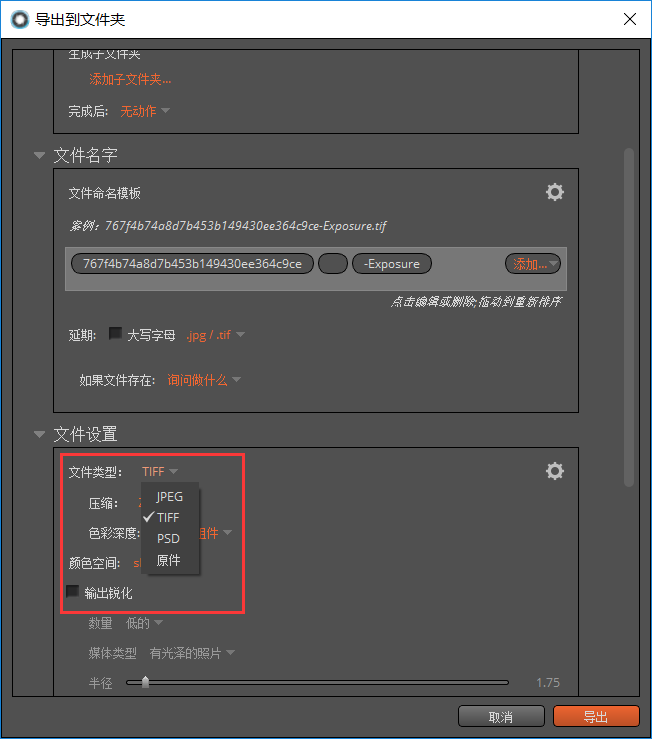
图片1:文件设置
在Alien skin exposure,导出的文件类型是可以设置成四种的,能将在Alien skin exposure编辑好的图片转存为“JPEG、TIFF、PSD”的格式,也能让图片以原来的格式被保存。
“压缩”也分为ZIP、无和原件,色彩深度能设置好”8位元/组件”和“16位元/组件”,根据需求设置好文件的类型之后就能转存为目的地。
2.导出文件目的地
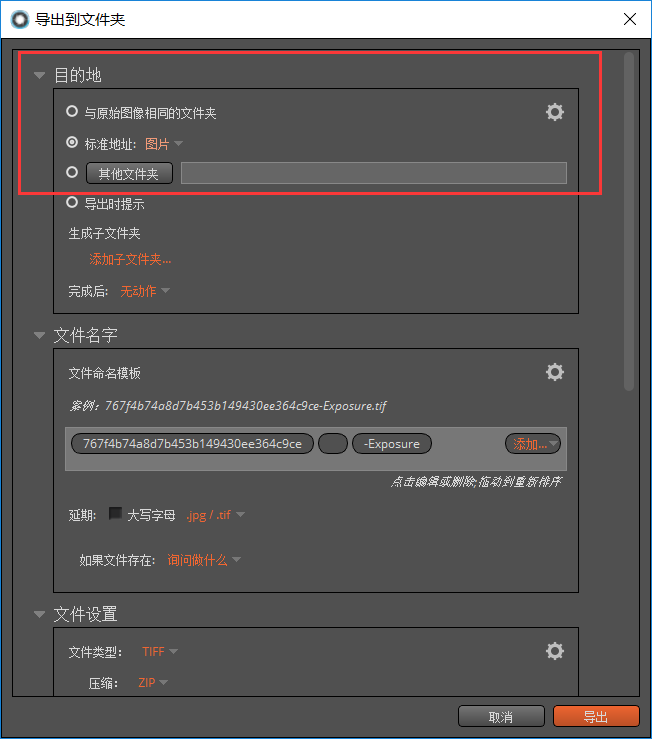
图片2:Alien skin exposure导出文件的导出目的地
这款RAW后期处理软件的导出文件目的地分为三类:①与原始图像相同的文件夹;②标准地址;③其他文件夹。
如果你想导出的目的地是“标准地址”,比如桌面、文档、下载和家这些经常作为保存目的地的文件夹,你就能够在标准地址直接指定目的地的,不用再去打开制定目的地的选择框,省略了一个步骤。
若是不想保存在这些经常容易混淆的文件夹,你也可以放在自己专用的文件夹。在其他文件夹进行自定义。又或者直接放在与原图同样的文件夹。
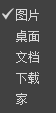
图片3:标准地址的类型
Alien skin exposure的导出目的地的分类是根据不同用户的习惯来区分的,方便了各个用户的操作。
3.可生成子文件夹
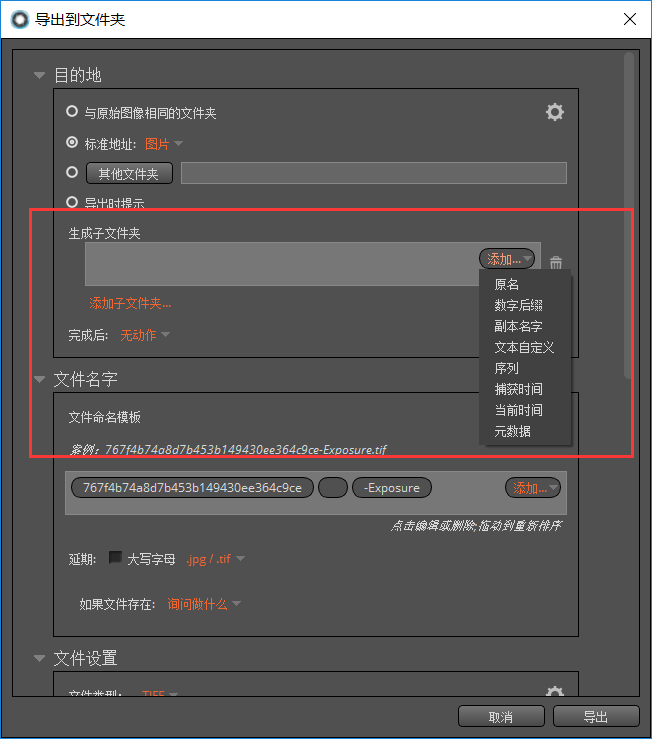
图片4:生成子文件夹
若指定的目的地没有满意的,也能够直接在Alien skin exposure生成子文件夹,作用名称是图片的原名、数字后缀、副本名字等等。
4.快速导出
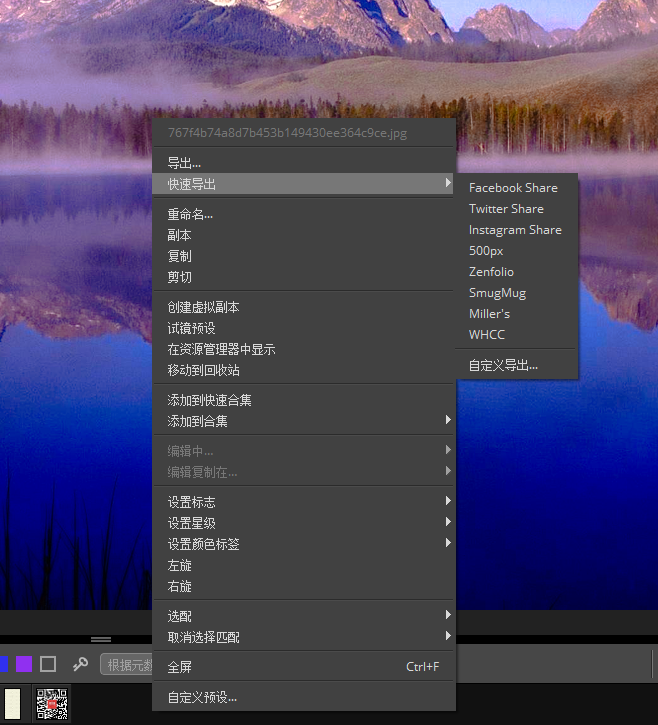
图片5:Alien skin exposure的快速导出功能
如果你经常使用Alien skin exposure,形成了一些导出文件的习惯,在每次使用Alien skin exposure时就能直接利用你的习惯来快速导出文件,一步导出,非常方便。
在Alien skin exposure x4(win系统)的导出文件的方式是根据用户常见的习惯来进行细化的,不仅是希望大家在使用软件时能够方便操作,还希望能够成为用户在使用Alien skin exposure时的感受更多功能的助力。
展开阅读全文
︾